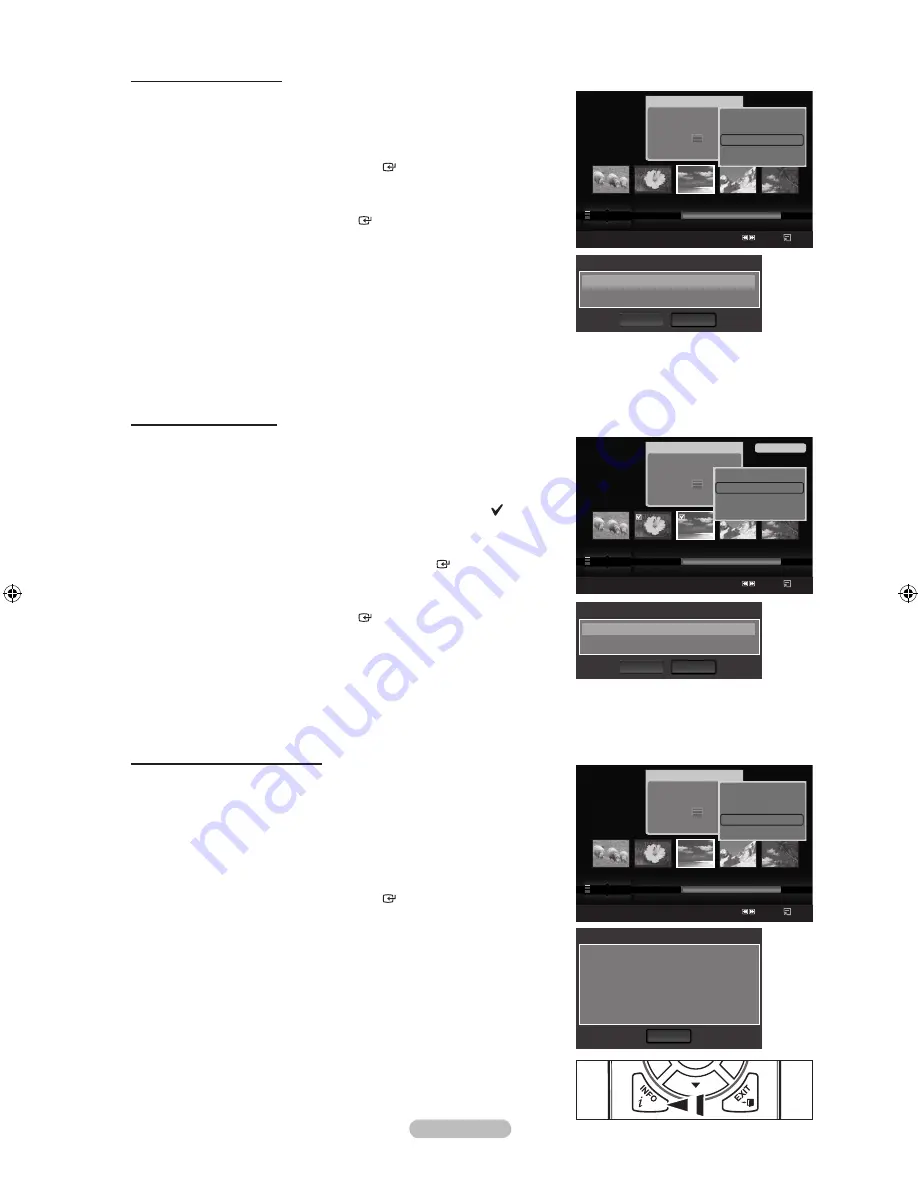
Deutsch - 4
Löschen von Fotodateien
1.
Wählen Sie das gewünschte Foto mit den Tasten ◄ oder ► aus der
Fotoliste aus.
2.
Drücken Sie die Taste
TOOLS
.
3.
Wählen Sie durch Drücken der Tasten ▲ oder ▼ die Option “Löschen”,
und drücken Sie dann die Taste
ENTER
.
Die Abfrage “Diese Datei löschen?” wird angezeigt.
4.
Wählen Sie durch Drücken der Tasten ◄ oder ► die Option “OK”, und
drücken Sie dann die Taste
ENTER
.
Das Foto wird gelöscht.
Bei schreibgeschützten Dateien wird die Meldung “Die Datei ist
schreibgeschützt. Löschen?” angezeigt.
Wenn Sie auf “Abbrechen” klicken, wird das Löschen abgebrochen.
5.
Um den “WISELINK”-Modus zu verlassen, drücken Sie auf der
Fernbedienung die Taste
W.LINK
.
Sie können Bilddateien einer Digitalkamera, die über PTP angeschlossen ist, nicht entfernen.
Sie dürfen den USB-Speicher während des Löschvorgangs nicht entfernen.
Die gelöschten Fotodateien können nicht wiederhergestellt werden.
Löschen mehrerer Fotos
1.
Wählen Sie das gewünschte Foto mit den Tasten ◄ oder ► aus der
Fotoliste aus. Die gewählten Fotos werden gelöscht.
Wiederholen Sie den obigen Vorgang, um mehrere Fotodateien
auszuwählen.
Links neben dem Namen der Fotodatei wird das Symbol angezeigt.
2.
Drücken Sie die Taste
TOOLS
.
3.
Wählen Sie durch Drücken der Tasten ▲ oder ▼ die Option “Gew. Datei
löschen”, und drücken Sie dann die Taste
ENTER
.
Die Abfrage “Auswahl löschen?” wird angezeigt.
4.
Wählen Sie durch Drücken der Tasten ◄ oder ► die Option “OK”, und
drücken Sie dann die Taste
ENTER
.
Die gewählten Fotos werden gelöscht.
Wenn Sie auf “Abbrechen” klicken, wird das Löschen abgebrochen.
5.
Um den “WISELINK”-Modus zu verlassen, drücken Sie auf der
Fernbedienung die Taste
W.LINK
.
Sie können schreibgeschützte Dateien auf diese Weise nicht löschen.
Gelöschte Fotodateien können nicht wiederhergestellt werden.
Anzeigen der Fotoinformationen
Die Fotoinformationen einschließlich der Ordnung der Datei im aktuellen
Verzeichnis, der Name, die Größe, die Auflösung, das Datum der letzten
Änderung und der Pfad werden angezeigt.
1.
Wählen Sie das gewünschte Foto mit den Tasten ◄ oder ► aus der
Fotoliste aus.
2.
Drücken Sie die Taste
TOOLS
.
3.
Wählen Sie durch Drücken der Tasten ▲ oder ▼ die Option
“Information”,
und drücken Sie dann die Taste
ENTER
.
Die Informationen über das ausgewählte Foto werden angezeigt.
Drücken Sie die Taste
INFO
, um die Informationen anzuzeigen.
➣
➣
➣
➣
➣
➣
➣
➣
➣
➣
➣
➣
➣
➣
➣
O
Name
: image_1.jpg
Größe
: 2.0MB
Auflösung : 440x440
Datum
: Jan.1.2008
Pfad
: /Photo/
OK
Fotoinfo
Photo
SUM
Gerät
Favoriten-Einst.
Wählen
Wechseln Option
image_1.jpg
Monat
: Jan
Datum
: Jan.01.2008
Farbe
: Grau
Komposition :
Ordner
: P-other
Favorit
:
★ ★ ★
Benutzerdef.
Monatlich
Erstellung
Jan
Nov
▲
Diashow
Gew. Datei löschen
Alle abwählen
Sicher entfernen
2File(s) Selected
Photo
SUM
Gerät
Favoriten-Einst.
Wählen
Wechseln Option
image_1.jpg
Monat
: Jan
Datum
: Jan.01.2008
Farbe
: Grau
Komposition :
Ordner
: P-other
Favorit
:
★ ★ ★
Benutzerdef.
Monatlich
Erstellung
Jan
Nov
▲
▲
Gruppe abspielen
Löschen
Information
Sicher entfernen
Löschen
Abbrechen
OK
Gewählte Datei(s) : image... 2 File(s)
Auswahl löschen?
Photo
SUM
Gerät
Favoriten-Einst.
Wählen
Wechseln Option
image_1.jpg
Monat
: Jan
Datum
: Jan.01.2008
Farbe
: Grau
Komposition :
Ordner
: P-other
Favorit
:
★ ★ ★
Benutzerdef.
Monatlich
Erstellung
Jan
Nov
▲
Diashow
Gruppe abspielen
Löschen
Information
▼
Löschen
Abbrechen
OK
Gewählte Datei(s) : image... 1 File(s)
Diese Datei löschen?
BN68-1702J-Ger.indb 54
2008-10-08 �� 5:59:34






























